In diesem Tutorial zeige ich dir das Interface von Google Bard, erläutere die Unterschiede zu ChatGPT und erkläre, wie Bard AI auf Deutsch antwortet. Wenn du die Funktionen von Google Bard optimal nutzen möchtest, bist du hier genau richtig. Lass uns gleich loslegen und die wichtigsten Aspekte dieser KI-Anwendung erkunden.
Wichtigste Erkenntnisse
- Google Bard bietet ein benutzerfreundliches Interface im Dark Mode.
- Der Zugriff erfolgt über deinen Google-Account, wobei Bard aktuell noch in der Beta-Phase ist.
- Du kannst deine Chats derzeit nicht speichern, aber du hast die Möglichkeit, deine Aktivitäten zu überwachen.
- Bard unterstützt momentan mehrere Sprachen, darunter Englisch, Japanisch und Koreanisch, mit geplantem Ausbau auf Deutsch.
- Die Fähigkeit von Bard, auf Fragen zu antworten, variiert und ist nicht immer zuverlässig, insbesondere im Vergleich zu ChatGPT.
Schritt-für-Schritt-Anleitung
Schritt 1: Zugriff auf Google Bard
Um Google Bard zu nutzen, benötigst du einen Google Account. Melde dich in deinem Google-Account an, um auf die Bard Plattform zuzugreifen.
Schritt 2: Dark Mode aktivieren
Für eine augenschonende Nutzung empfehle ich, den Dark Mode zu aktivieren. Du kannst dies tun, indem du auf den entsprechenden Button in der linken oberen Ecke klickst. Die Umstellung ist schnell und einfach.
Schritt 3: Chat zurücksetzen
Falls du in einer Chatsitzung bist und eine neue Anfrage stellen möchtest, kannst du den aktuellen Chat zurücksetzen. Klicke dafür einfach auf „Reset Chat“. Dies ist nützlich, um einen klaren Schnitt zu machen und einen neuen Gesprächsanfang zu ermöglichen.
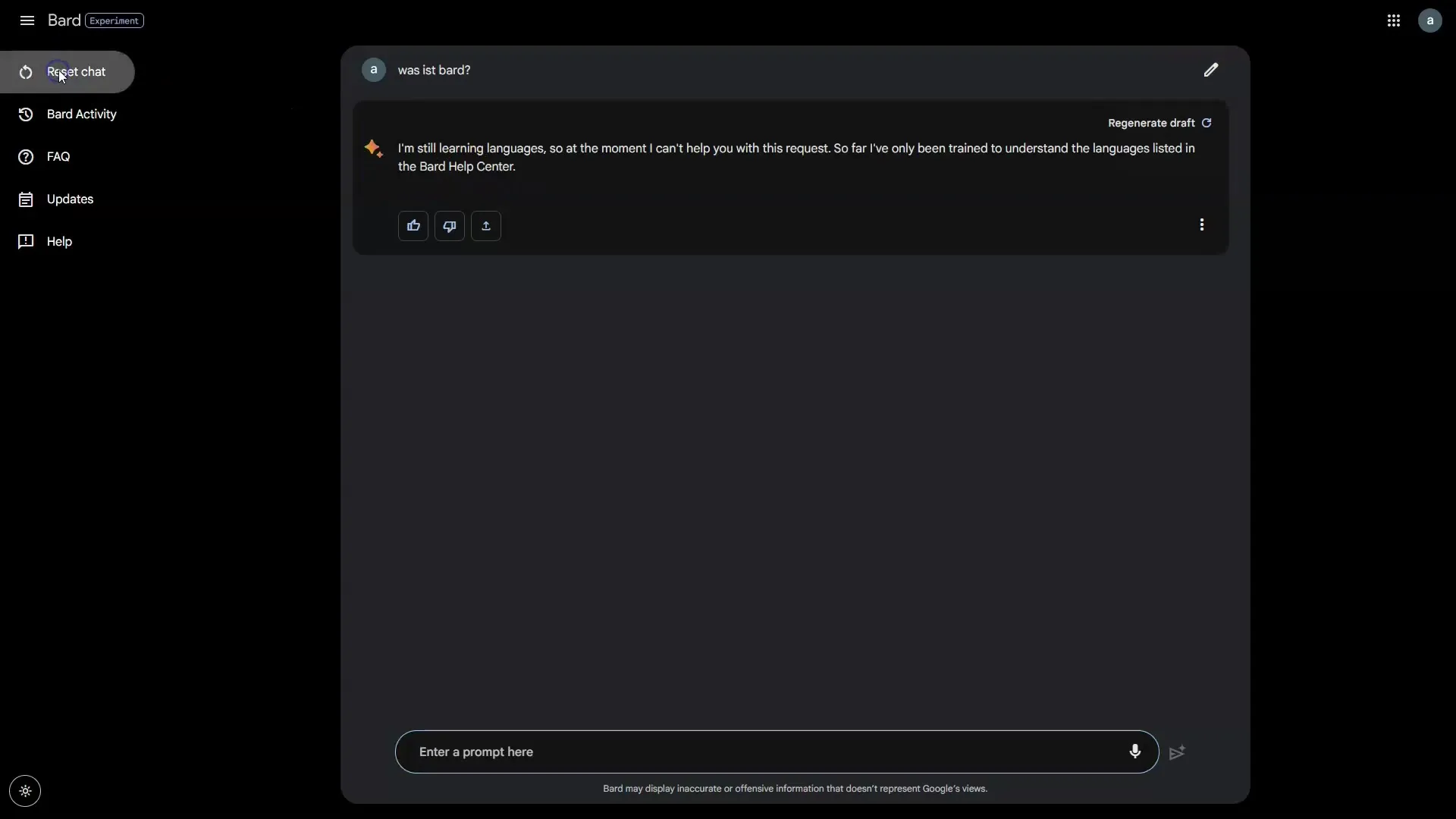
Schritt 4: Aktivitäten einsehen
Um deine Aktivitäten in Bard zu überprüfen, klicke auf „Part activity“. Hier kannst du letzte Aktivitäten einsehen und verwalten, ob diese gespeichert werden sollen oder nicht. Du hast zudem die Option, deine Antworten nach einer bestimmten Zeit automatisch zu löschen.
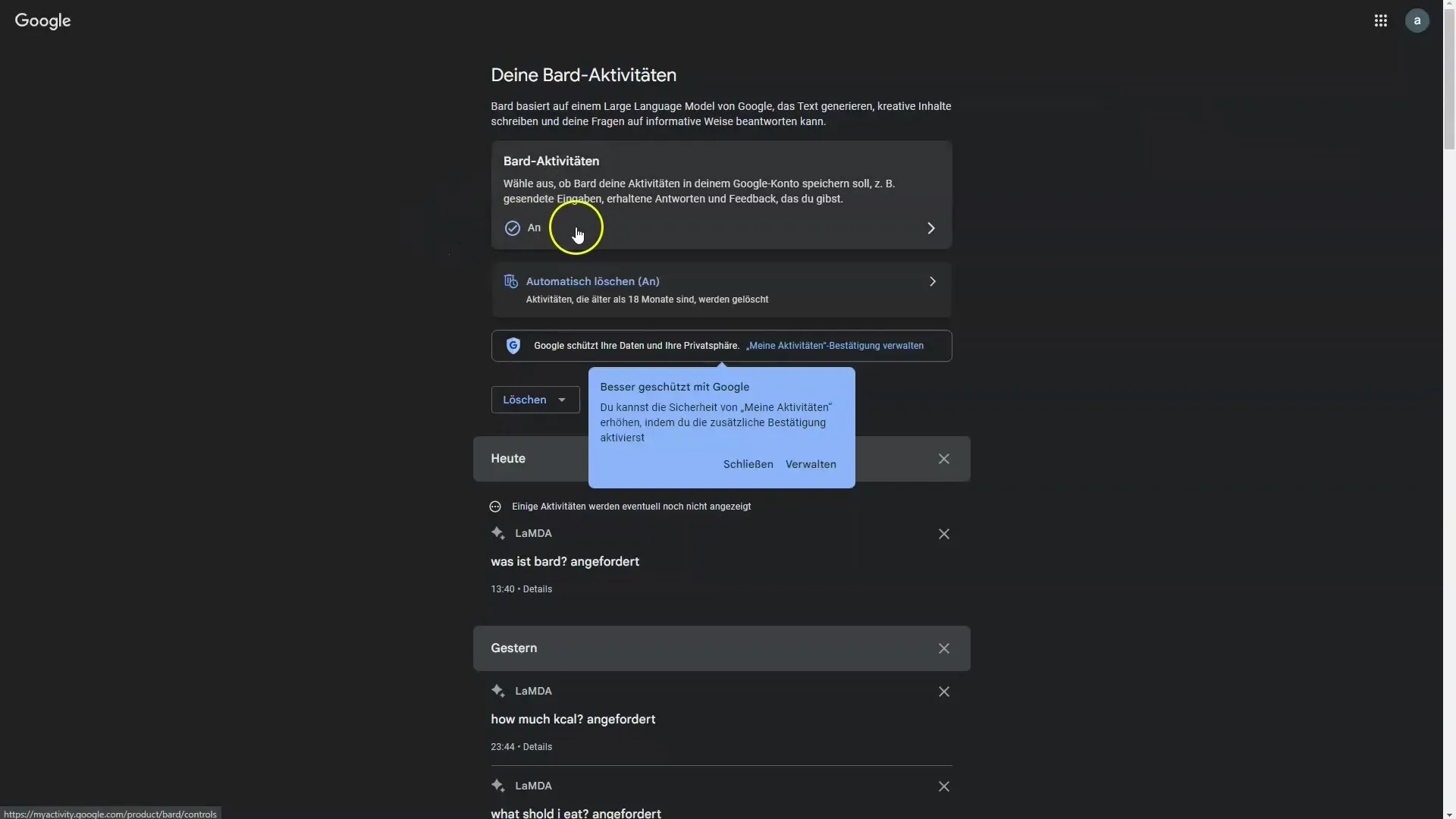
Schritt 5: FAQ durchsehen
Google Bard bietet ein FAQ, das grundlegende Fragen beantwortet. Informiere dich hier über essentielle Aspekte wie die Funktionsweise von Bard und dessen Zielsetzung.
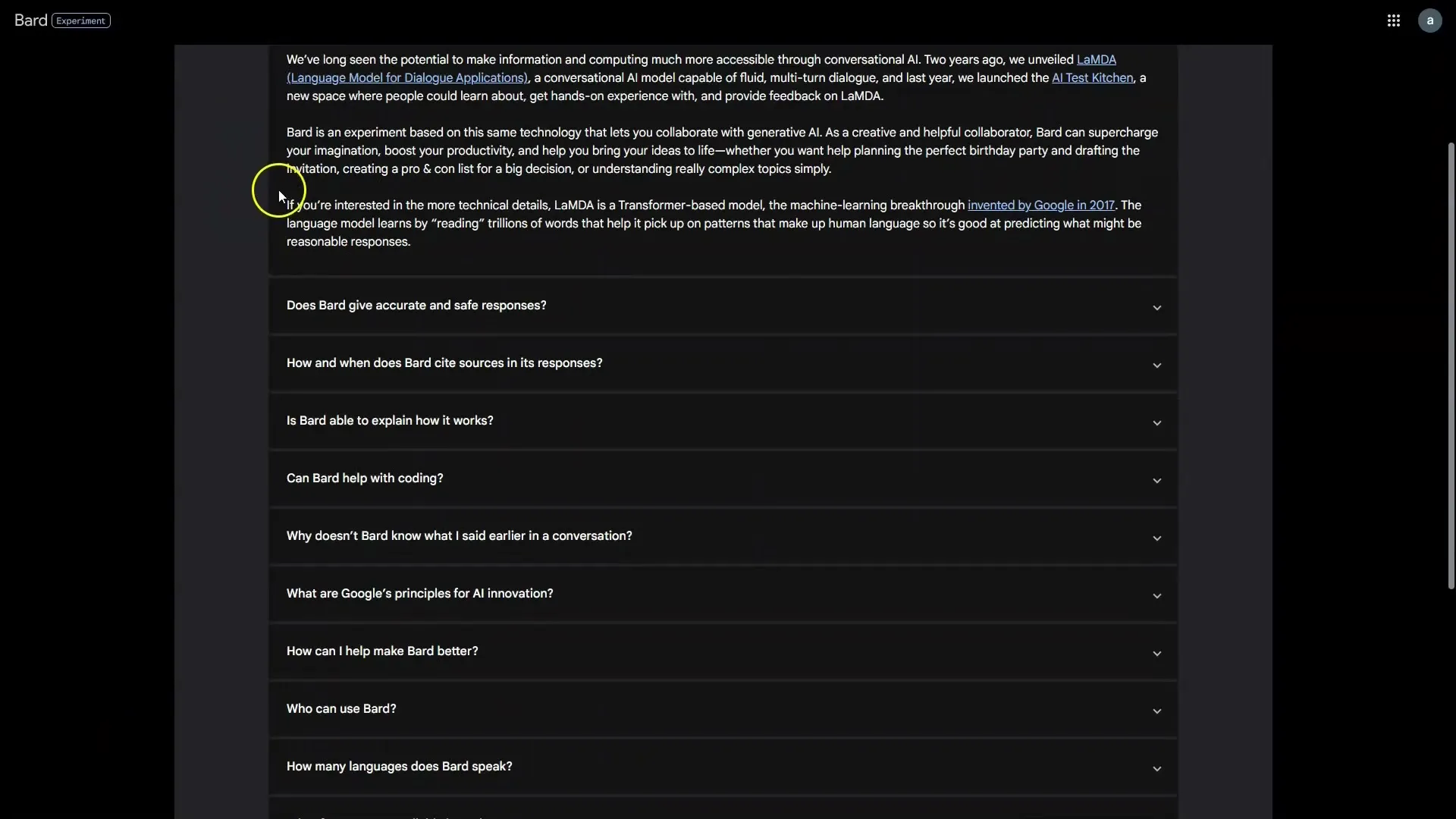
Schritt 6: Erste Anfrage formulieren
Beginn mit deiner ersten Anfrage. Gib deinen Prompt in die Eingabebox ein, um zu sehen, wie Bard reagiert. Du wirst feststellen, dass Bard relativ schnell Antworten liefert.
Schritt 7: Antworten auf Deutsch anfordern
Obwohl Bard noch nicht optimal auf Deutsch antwortet, kannst du versuchen, die Anfragen zuerst auf Englisch zu stellen. Nutze ein Übersetzungstool, um gegebenenfalls die Antworten ins Deutsche zu übertragen.
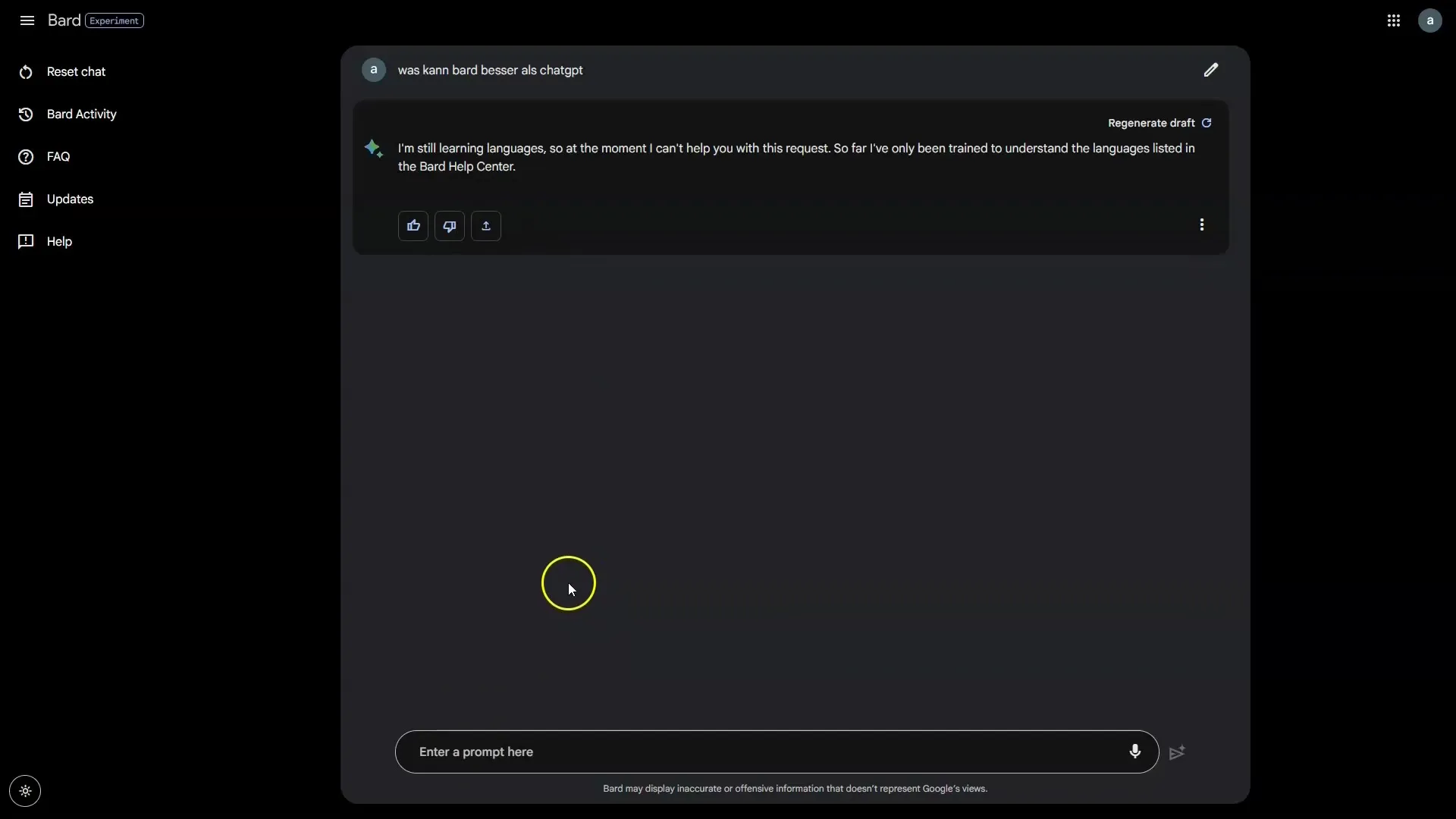
Schritt 8: Antworten exportieren
Eine nützliche Funktion ist die Möglichkeit, Antworten direkt in Google Docs oder Gmail zu exportieren. Klicke auf die Exportfunktion und wähle die passende Option.
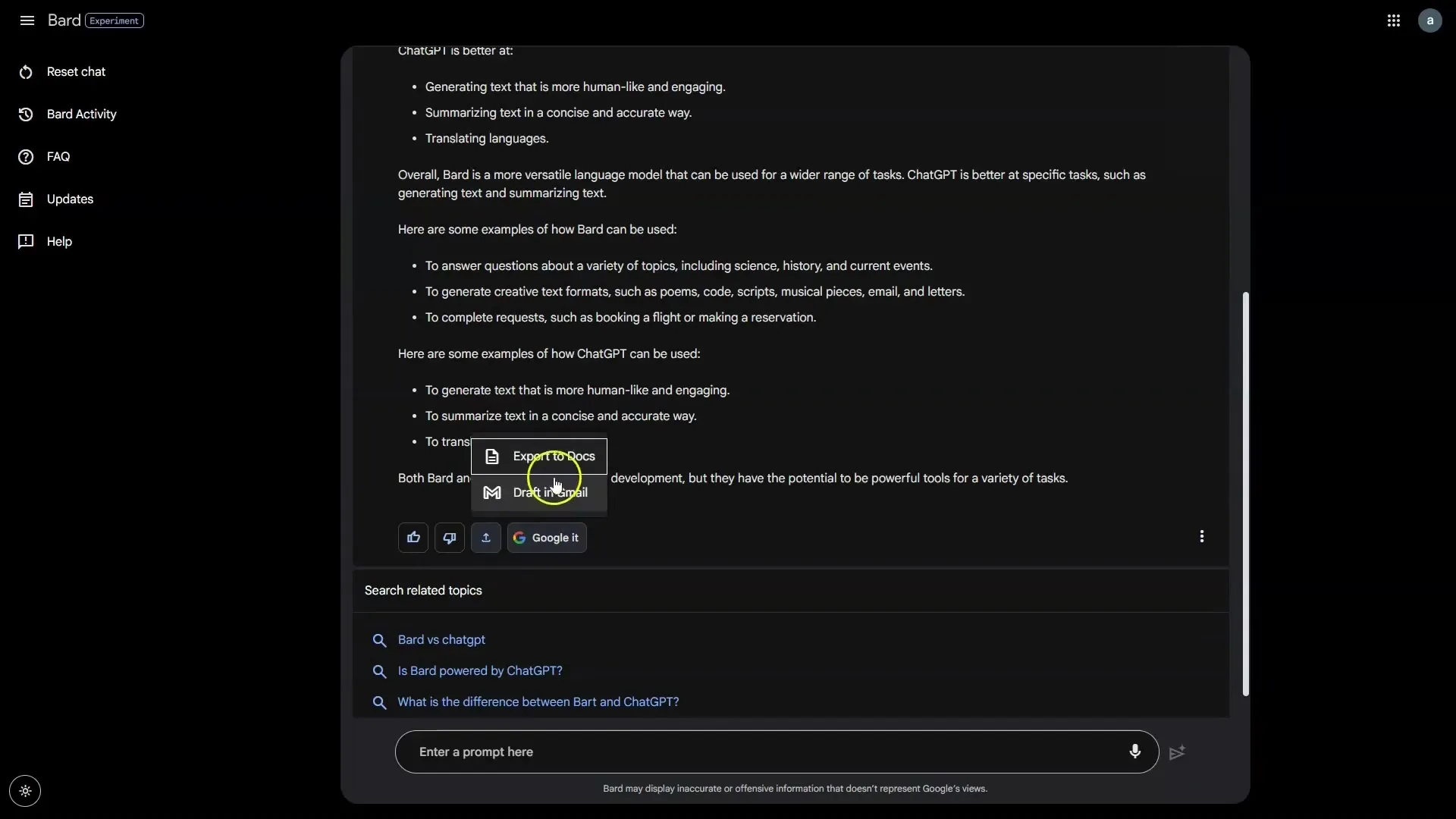
Schritt 9: Bard und ChatGPT vergleichen
Mach dir bewusst, dass Bard und ChatGPT unterschiedliche Stärken haben. Während Bard kreativer bei ungewöhnlichen Fragen ist, übernimmt ChatGPT oftmals bessere Übersetzungen und Zusammenfassungen. Dies kannst du durch eigene Tests herausfinden.
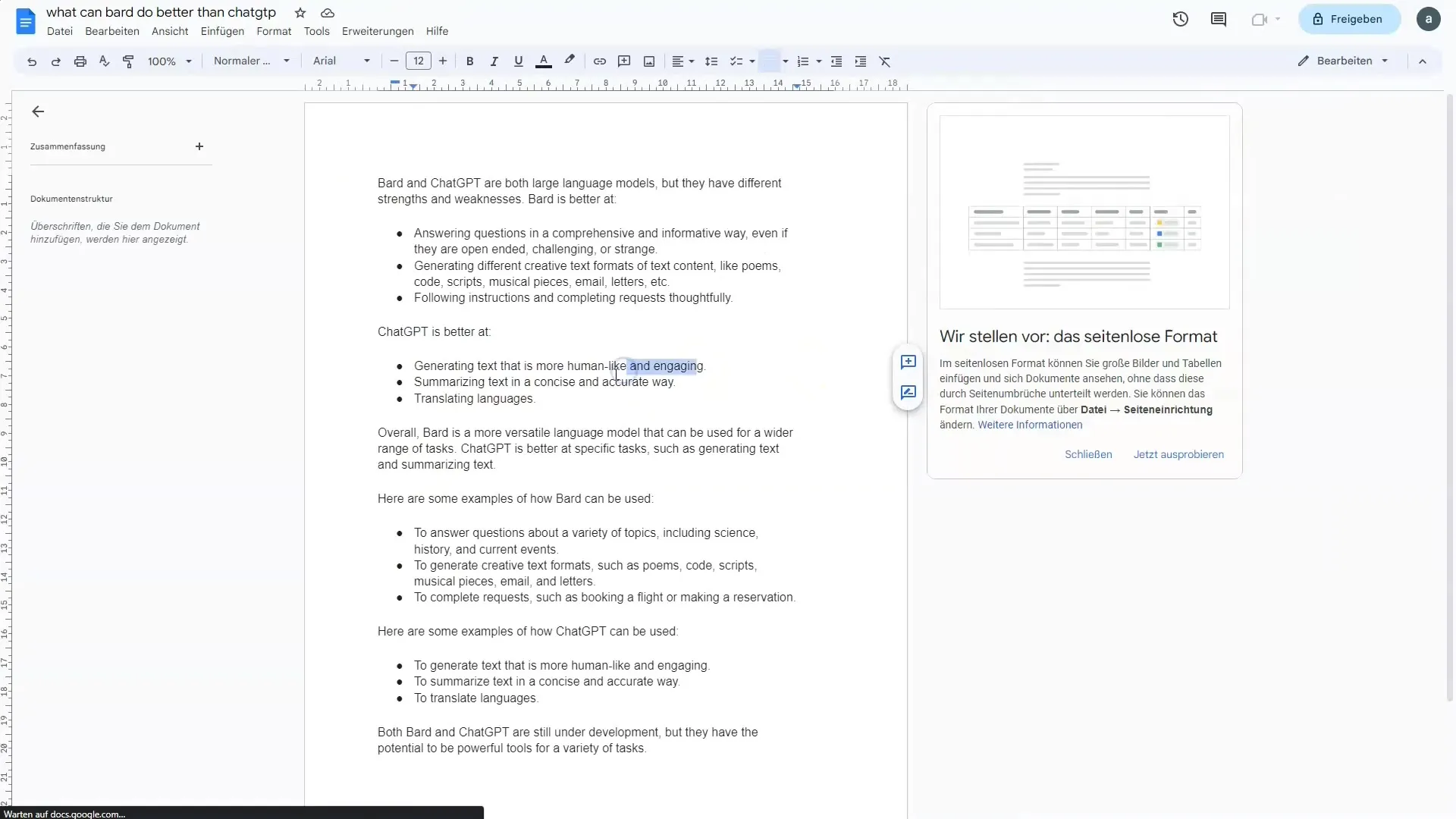
Schritt 10: Feedback geben
Bewerte die Antworten von Bard, indem du Daumen hoch oder runter vergibst. Dies hilft, die Qualität der Antworten zu verbessern, insbesondere da Bard noch in der Entwicklungsphase ist.

Schritt 11: Zusätzliche Antworten abrufen
Wenn du nach weiteren Antworten suchst, kannst du die Funktion „view other drafts“ nutzen, um alternative Antworten auf denselben Prompt zu sehen.
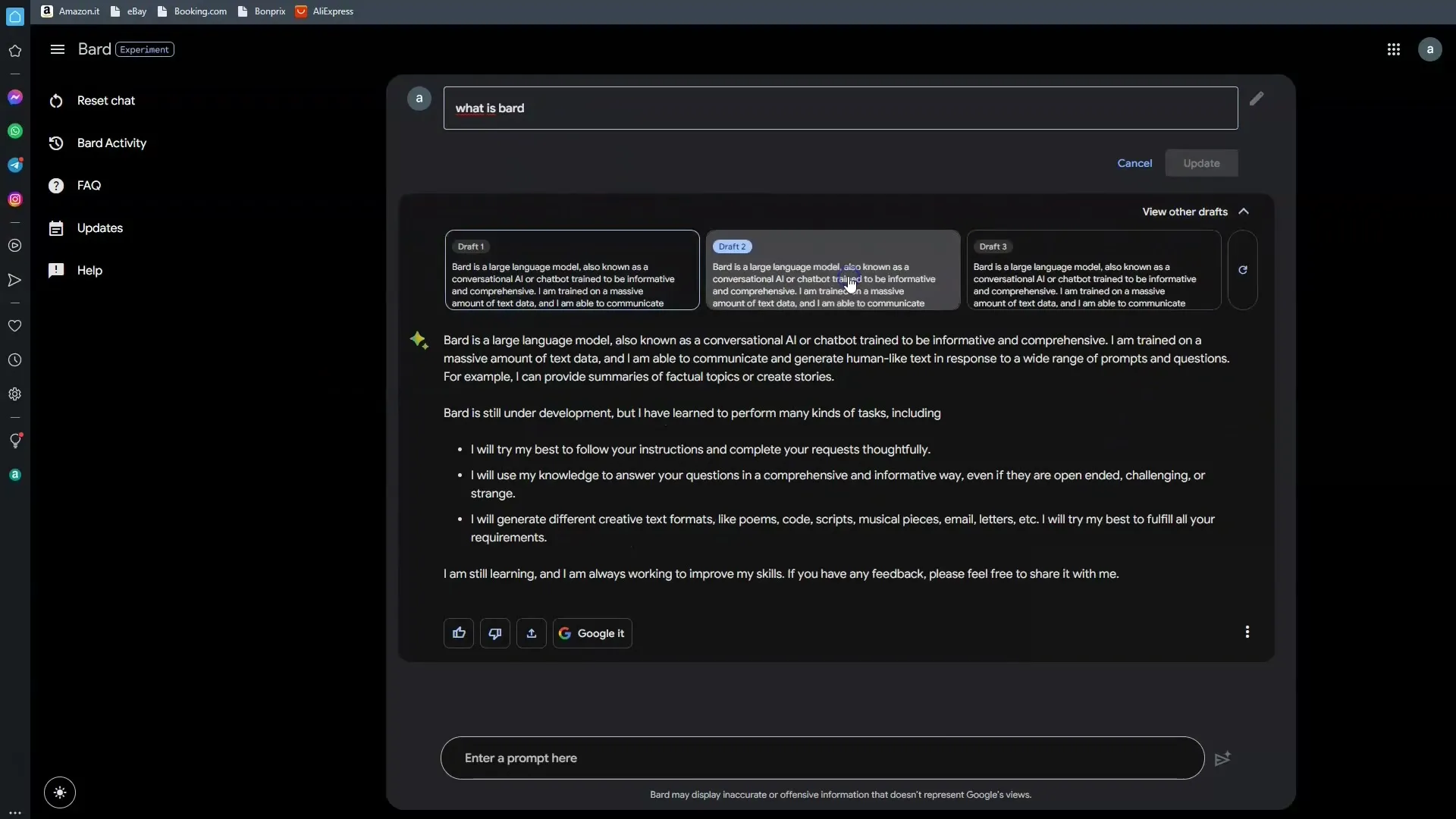
Schritt 12: Deutschsprachige Anfragen stellen
Du kannst auch direkt Fragen auf Deutsch stellen, aber sei darauf vorbereitet, dass die Antworten möglicherweise weniger präzise sind oder ungenaue Informationen enthalten.
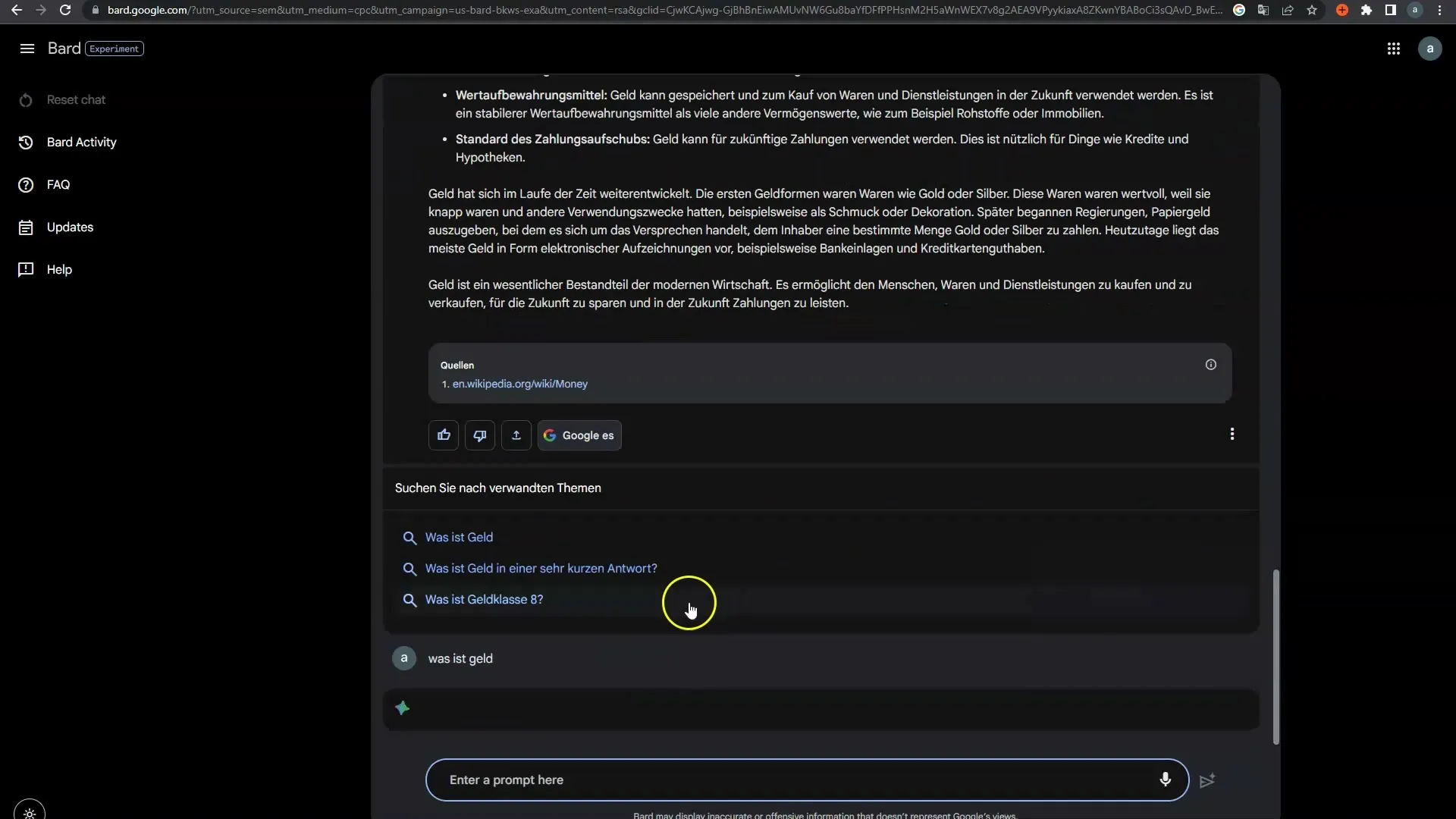
Zusammenfassung
In diesem Tutorial hast du die Hauptmerkmale des Google Bard Interface kennengelernt. Du weißt, wie du den Dark Mode aktivierst, deinen Chat zurücksetzt und deine Aktivitäten einsehen kannst. Außerdem wissen wir, dass Bard noch nicht perfekt auf Deutsch antwortet und einige Funktionen im Vergleich zu ChatGPT variieren. Trotz seiner Schwächen hat Bard bemerkenswerte Stärken in der Kreativität und Flexibilität. Arbeite weiter mit verschiedenen Prompts, um das Beste aus Bard herauszuholen.
Häufig gestellte Fragen
Was ist Google Bard?Google Bard ist ein KI-gestützter Chatbot, der basierend auf einem großen Sprachmodell von Google Antworten gibt.
Kann ich meine Chats speichern?Aktuell kannst du deine Chats in Bard nicht speichern, da das System noch in der Beta-Phase ist.
Wie kann ich Bard auf Deutsch nutzen?Du kannst deine Prompts auf Englisch stellen und dann Übersetzungstools verwenden, um Antworten ins Deutsche zu erhalten.
Wo kann ich meine Aktivitäten sehen?Du kannst deine Aktivitäten im Bereich „Part activity“ einsehen und verwalten.
Wie bewertet Bard die Antworten?Du kannst Bard Feedback geben, indem du die Antwort mit Daumen hoch oder runter bewertest.


